Las traducciones son generadas a través de traducción automática. En caso de conflicto entre la traducción y la version original de inglés, prevalecerá la version en inglés.
Cree una instantánea de su instancia de Lightsail Windows Server
Una instantánea es una copia del disco de sistema y de la configuración original de una instancia. La instantánea incluye información como memoria, CPU, tamaño de disco y velocidad de transferencia de datos. Para obtener más información, consulte Instantáneas.
Para crear una instantánea de su instancia de Windows Server en Lightsail, cree primero una instantánea de respaldo. A continuación, cree una segunda instantánea mediante una utilidad especial conocida como System Preparation (Sysprep). Sysprep generaliza la instalación de Windows Server para que se pueda realizar una copia de seguridad de la instancia como una instantánea. Luego, cuando crea una instancia a partir de esa instantánea, tiene la out-of-box experiencia de estar ejecutando esa instancia de Windows por primera vez.
Para crear una instantánea de una instancia de Linux o Unix, consulte la sección Crear una instantánea de su instancia basada en Linux o Unix.
Contenido
Paso 1: Crear una instantánea de copia de seguridad antes de ejecutar Sysprep
Cuando ejecuta Sysprep para crear una instantánea, se elimina información específica del sistema de su instancia. Esto puede tener consecuencias no deseadas para las aplicaciones que se ejecutan en la instancia. Por lo tanto, en primer lugar debe crear una instantánea de copia de seguridad antes de ejecutar Sysprep para garantizar que tenga una instantánea alternativa si algo va mal.
Al crear una instantánea antes de ejecutar Sysprep, las instancias que cree con la instantánea de copia de seguridad tienen la misma contraseña de administrador que la instancia original. No puede conectarse a esas instancias mediante el cliente RDP basado en navegador de la consola de Lightsail. Sin embargo, puede conectarse utilizando su cliente RDP y la misma contraseña de administrador que la instancia original. Para obtener más información, consulte Conexión a la instancia de Windows en Amazon Lightsail mediante el cliente de Conexión a Escritorio remoto en una computadora Windows.
importante
Guarde la contraseña de administrador de la instancia de Windows original y almacénela en un lugar seguro. Necesitará esa contraseña de administrador más adelante si algo sale mal y creará una instancia a partir de la instantánea que creó antes de ejecutar Sysprep.
Para crear una instantánea de copia de seguridad antes de ejecutar Sysprep
-
Inicie sesión en la consola de Lightsail
. -
En la página principal de Lightsail, elija el nombre de la instancia de Windows Server para la que desee crear una instantánea.
-
Seleccione Detener en la parte superior de la página de administración de la instancia para detenerla.
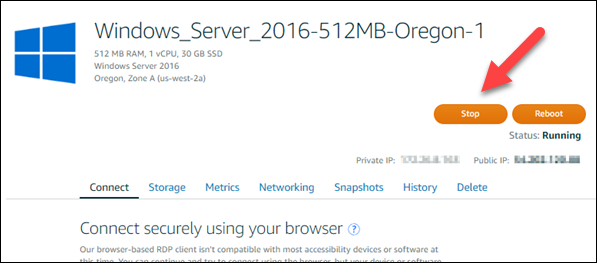
nota
Al detener una instancia, los sitios web o servicios de la misma dejarán de estar disponibles hasta que vuelva a iniciarla.
-
Elija la pestaña Snapshots (Instantáneas).
-
En la sección Manual snapshots (Instantáneas manuales) de la página, elija Create snapshot, (Crear instantánea) y, a continuación, escriba un nombre para la instantánea.
Nombres de recursos:
-
Debe ser único Región de AWS en cada cuenta de Lightsail.
-
Debe contener de 2 a 255 caracteres.
-
Debe comenzar y terminar con un carácter alfanumérico o un número.
-
Puede incluir caracteres alfanuméricos, números, puntos, guiones y guiones bajos.
-
-
Seleccione Crear.
-
En el símbolo del sistema, elija Create snapshot (Crear instantánea) de nuevo para confirmar.
El proceso de la instantánea tarda algunos minutos en completarse.
-
Una vez creada la instantánea, elija Inicio en la parte superior de la página de administración de la instancia para iniciar su instancia de nuevo.
Paso 2: Conectarse a la instancia y cerrarla mediante Sysprep
Ahora que tiene un instantánea de copia de seguridad, es el momento de ejecutar Sysprep en su instancia de Windows Server. Esto hace que la instancia se cierre, para que pueda tomar una instantánea. Para obtener más información sobre Sysprep, consulte Información general de Sysprep
En este paso, se conectará a la instancia y ejecutará Sysprep mediante una aplicación preinstalada. La aplicación se llama EC2LaunchSettingsen las instancias de Windows Server 2019 y Windows Server 2016, y Ec2 ConfigService Settings en las instancias de Windows Server 2012.
Para conectarse a la instancia y ejecutar Sysprep
-
En la página de administración de instancias, seleccione la pestaña Conectarse y después elija Conectarse a través de RDP.
Se abre la ventana del cliente RDP basado en navegador, tal y como se muestra en el ejemplo siguiente:
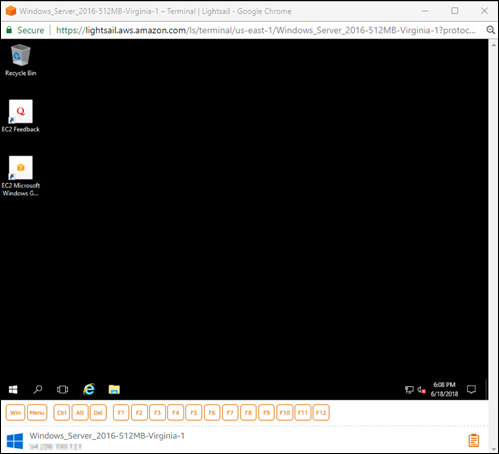
-
En la barra de tareas, elija el icono de Windows o elija Winpara abrir el menú Inicio.
-
Elija una de estas opciones:
-
En las instancias de Windows Server 2022, Windows Server 2019 y Windows Server 2016, seleccione Inicio y, a continuación, Ec2 LaunchSettings.
-
-
En la sección Contraseña del administrador, elija Random (Retrieve from console) (Aleatoria (Recuperar de consola)) y, a continuación, elija Shutdown with Sysprep (Cerrar con Sysprep).
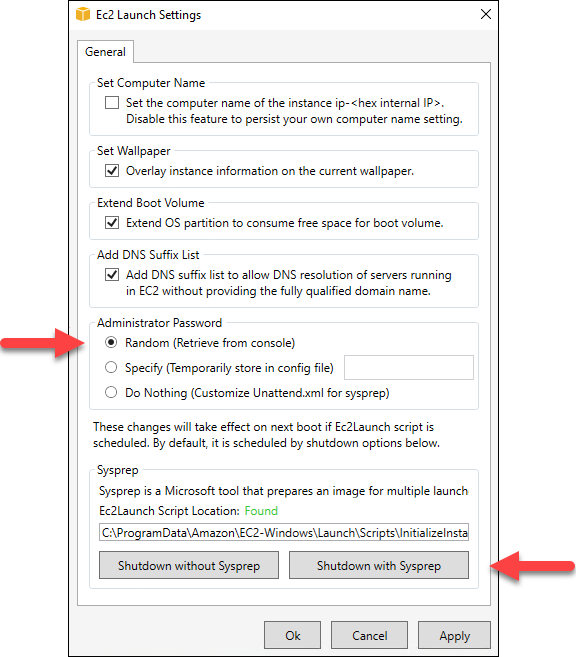
-
Seleccione Yes (Sí) cuando se le pida que confirme que desea ejecutar Sysprep y cerrar la instancia.
La instancia comienza a ejecutar Sysprep, la conexión RDP se cierra y la instancia de Lightsail deja de ejecutarse al cabo de unos minutos.
Paso 3: Crear una instantánea después de ejecutar Sysprep
Cuando la instancia esté detenida, cree una instantánea en la consola de Lightsail. Al crear una instantánea de su instancia de Windows Server después de ejecutar Sysprep, todas las instancias que cree sobre la base de la instantánea tendrán una contraseña de administrador exclusiva. Puede conectarse a esas instancias mediante el cliente RDP basado en navegador de la consola de Lightsail.
Para crear una instantánea en la consola de Lightsail
-
Vuelva a la consola de Lightsail.
-
En la página de administración de la instancia de Windows Server, elija la pestaña Snapshots (Instantáneas)
-
En la sección Manual snapshots (Instantáneas manuales) de la página, elija Create snapshot, (Crear instantánea) y, a continuación, escriba un nombre para la instantánea.
Nombres de recursos:
-
Debe ser único Región de AWS en cada cuenta de Lightsail.
-
Debe contener de 2 a 255 caracteres.
-
Debe comenzar y terminar con un carácter alfanumérico o un número.
-
Puede incluir caracteres alfanuméricos, números, puntos, guiones y guiones bajos.
-
-
Seleccione Crear.
-
En el símbolo del sistema, elija Create snapshot (Crear instantánea) para confirmar que ha preparado la instancia para la instantánea.
El proceso de la instantánea tarda algunos minutos en completarse.
-
Una vez creada la instantánea, elija Inicio en la parte superior de la página de administración de la instancia para iniciar su instancia de nuevo.
En este punto, debe tener dos instantáneas de instancia de Windows Server, tal y como se muestra en el ejemplo siguiente:

Usar la instantánea Sysprep para crear nuevas instancias. Utilice la instantánea de copia de seguridad solamente si la instancia original no funciona de la forma esperada tras ejecutar Sysprep.
Pasos a seguir a continuación
Ahora que tiene la Sysprep y las instantáneas de copia de seguridad, estas son algunos de los siguientes pasos que ha de completar:
-
Conéctese a la instancia original y confirme que las aplicaciones que contiene funcionan según lo previsto después de ejecutar Sysprep. Para obtener más información, consulte Conectarse a la instancia de Windows Server mediante Amazon Lightsail.
-
Cree una nueva instancia con la instantánea Sysprep, conéctese a ella y confirme que las aplicaciones de la nueva instancia funcionan según lo previsto. Para obtener más información, consulte Creación de instancias a partir de una instantánea.
-
Elimine la instantánea de copia de seguridad después de confirmar que la instancia original funciona como se esperaba después de ejecutar Sysprep. Para obtener más información, consulte Eliminación de instantáneas.
-
Si la instancia no funciona como estaba previsto tras ejecutar Sysprep, siga los pasos que se indican en Creación de instancias a partir de una instantánea para crear una nueva instancia desde la instantánea de una copia de seguridad.